网页截图
功能说明
功能描述
将指定区域内的元素截成图片,保存成文件或添加到剪切板中
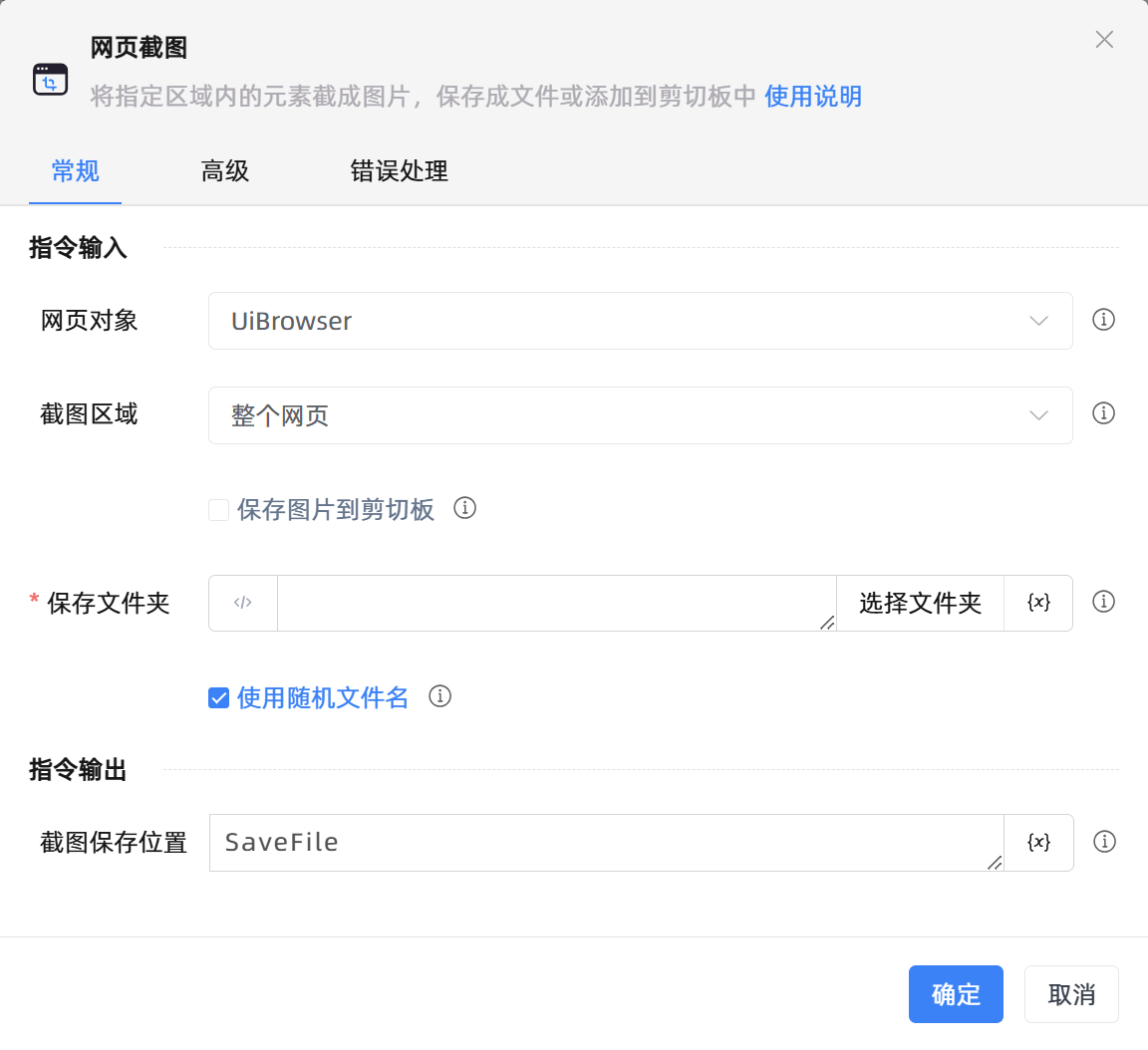
配置项说明
常规
指令输入
网页对象
TBrowser: 输入一个获取到的或通过'打开网页'函数创建的网页对象截图区域
Integer: 请选择截图的区域。网页元素:截取操作目标图片
网页可见区域:截取当前网页中可见区域的内容
整个网页:整个网页有滚动条的情况,会截图滚动条长度内的所有内容
操作目标
TTarget: 选择需要操作的网页元素。可以从「元素库」中选择一个已捕获的元素,或使用「捕获新元素」功能来获取网页中的新元素作为操作目标。保存图片到剪切板
Boolean: 保存图片到剪切板。支持后续流程通过CTRL+V操作将图片进行粘贴保存文件夹
string: 用于保存截图的文件夹,若留空,截图将保存在KRPA Lite.exe的同级目录下使用随机文件名
Boolean: 可以自动生成不重复的文件名自定义文件名
string: 自定义文件名
指令输出
- 截图保存位置
string: 指定一个变量,用于保存截图文件所在的位置
高级
执行前的延迟(毫秒)
Integer: 指令执行前的等待时间等待目标元素存在(毫秒)
Integer: 指定时间内未找到目标元素则执行错误处理逻辑
错误处理
打印错误日志
Boolean:当指令运行出错时,打印错误日志到【日志】面板。默认勾选。处理方式
Integer:终止流程:指令运行出错时,终止流程。
忽略异常并继续执行:指令运行出错时,忽略异常,继续执行流程。
重试此指令:指令运行出错时,重试运行指定次数指令,每次重试间隔指定时长。
使用示例

流程逻辑描述: 使用【打开网页】指令打开目标网址 --> 使用【网页截图】指令截取网页可见区域并保存到指定目录下
常见错误及处理
无
常见问题解答
无